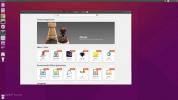Kaip įdiegti „MyPaint“ „Linux“
„MyPaint“ - atvirojo kodo, greito dažymo programa kuris orientuojasi į viso ekrano naudojimą, su mintimi, kad vartotojas turėtų sutelkti dėmesį į meną, o ne į sąsają. „MyPaint“ yra užpildytas funkcijomis ir yra skirtas daugeliui „Linux“ menininkų, ypač tiems, kurie naudoja piešimo planšetinius kompiuterius. Šiame vadove mes jums parodysime, kaip „MyPaint“ sukurti ir paleisti naudojant „Linux“.
„Ubuntu“ įrengimo instrukcijos

„MyPaint“ programa yra prieinama visiems „Ubuntu Linux“ vartotojams, naudojantiems „Ubuntu 18.04 LTS“, ir naujausia operacinės sistemos „Ubuntu 19.10“ versija. Tačiau vartotojai negalės įdiegti „MyPaint“ programinės įrangos, prieš tai neįjungę Ubuntu „Universe“ programinės įrangos saugyklos.
Norėdami įjungti „Ubuntu“ „Universe“ programinės įrangos saugyklą, pirmiausia paleiskite terminalo langą. Norėdami atidaryti terminalo langą, paspauskite „Ctrl“ + „Alt“ + T arba „Ctrl“ + „Shift“ + T klaviatūroje. Tada, atidarę terminalo langą, pasinaudokite apt-add-saugykla komanda užsiprenumeruoti „Visatos“ repo.
sudo apt-add-repository visata
Pridėję „Universe“ saugyklą prie savo „Ubuntu Linux“ kompiuterio, naudokite atnaujinti komanda atnaujinti programinės įrangos šaltinius.
sudo apt atnaujinimas
Galiausiai įdiekite „MyPaint“ programą savo „Ubuntu“ kompiuteryje naudodami šias komandas.
sudo apt įdiegti „mypaint-data mypaint“
„Debian“ diegimo instrukcijos
„MyPaint“ programą galima lengvai įdiegti į visus „Debian Linux“ leidimus (10, 9, 8, SID). Norėdami, kad jis veiktų jūsų sistemoje, pirmiausia paleiskite terminalo langą darbalaukyje, paspausdami „Ctrl“ + „Alt“ + T arba „Ctrl“ + „Shift“ + T klaviatūroje. Tada, atidarę terminalo langą darbalaukyje, naudokite apt-get žemiau esančią komandą, kad „MyPaint“ įrankis veiktų.
sudo apt-get install mypaint mypaint-data
Atminkite, kad „Debian“ nėra „šviežias“ „Linux“ paskirstymas. Pagrindinis dėmesys skiriamas stabilumo idėjai, o tai reiškia, kad turimos programos yra atnaujinamos, palyginti su kitomis „Linux“ OS. Jei jums reikia naujesnės „MyPaint“ versijos „Debian“, apsvarstykite galimybę vadovautis Flatpak instrukcijomis.
„Arch Linux“ diegimo instrukcijos
„MyPaint“ galima įdiegti visiems „Arch Linux“ vartotojams per „Bendruomenės“ programinės įrangos saugyklą. Norėdami pradėti diegti „Arch Linux“ vartotojams, turite įjungti „Bendruomenės“ programinės įrangos saugyklą, jei dar to nepadarėte.
Norėdami įjungti „Bendruomenę“, atidarykite „Pacman.conf“ „Nano“ teksto rengyklėje naudodamiesi šia komanda žemiau.
sudo nano -w /etc/pacman.conf
Slinkite per „Bendruomenės“ failą ir pašalinkite priešais jį esantį simbolį „#“. Būtinai tai padarykite ir tiesiomis linijomis tiesiai po ja. Tada išsaugokite „Nano“ redagavimus paspausdami „Ctrl“ + O klaviatūroje. Paspauskite „Ctrl“ + X išeiti.
Išėję iš „Nano“ teksto rengyklės, iš naujo sinchronizuokite „Pacman“ su „Arch“ serveriais.
sudo pacman -Syy
Galiausiai įdiekite „MyPaint“ programą.
sudo pacman -S mano dažai
„Fedora“ įrengimo instrukcijos
„Fedora Linux“ sistemoje vartotojai gali „MyPaint“ naudoti iš „Fedora“ saugyklų, jei jie naudojasi „Fedora 30“, „31“ arba „Rawhide“. Norėdami pradėti diegti savo „Fedora“ kompiuteryje, atidarykite terminalo langą paspausdami „Ctrl“ + „Alt“ + T arba „Ctrl“ + „Shift“ + T klaviatūroje. Tada naudokite dnf žemiau esančią komandą, kad įdiegtumėte naujausią „MyPaint“ versiją.
įdiegti „Mypaint“
Kyla problemų naudojant „Fedora“ „MyPaint“ leidimą? Išbandykite „Flatpak“ versiją!
„OpenSUSE“ diegimo instrukcijos
Tie, kurie naudojasi „OpenSUSE Leap“, gali lengvai naudotis „MyPaint“ programa. Tačiau ne visose „Leap“ versijose „MyPaint“ yra repo versijose. Vietoj to galės įdiegti tik tie, kurie naudoja naujausią „Leap“ versiją (15.1 versija).
Norėdami pradėti „MyPaint“ diegimą „OpenSUSE Leap 15.1“, atidarykite terminalo langą paspausdami „Ctrl“ + „Alt“ + T arba „Ctrl“ + „Shift“ + T klaviatūroje. Po to naudokite Zypperis komanda žemiau.
sudo zypper įdiegti
Ar naudojate senesnę „OpenSUSE Leap“ versiją? Ar nesijaučiate apie naujovinimą? Pabandykite naudoti „Flatpak“ „MyPaint“ versiją! Jis veiks taip pat gerai, nereikalaujant atnaujinti operacinės sistemos!
„Flatpak“ įrengimo instrukcijos

Tie, kurie nori naudoti „MyPaint“ „Linux“, bet negali rasti programos savo platinimo programinės įrangos saugykloje, nesiseka. Kaip paaiškėja, „MyPaint“ galima įsigyti kaip „Flatpak“ „Flathub“ programų parduotuvėje. Norėdami, kad jis veiktų, atlikite šiuos veiksmus.
Pirmas, vykdykite mūsų vadovą, kad sužinotumėte, kaip paleisti ir paleisti „Flatpak“ savo „Linux“ kompiuteryje. Tada atidarykite terminalo langą paspausdami „Ctrl“ + „Alt“ + T arba „Ctrl“ + „Shift“ + T ir naudodamiesi nuotolinio pridėjimo komanda „flatpak“, pridėkite „Flathub“ programų parduotuvę prie savo sistemos.
„flatpak remote-add“ - jei neegzistuoja „flathub“ https://flathub.org/repo/flathub.flatpakrepo
Pridėję „Flathub“ programų parduotuvę prie savo sistemos, galėsite pradėti diegti „MyPaint“ programą. Naudojant įdiegti „flatpak“ komanda, įdėkite „MyPaint“.
sudo flatpak install org.mypaint. „MyPaint“
Baigę diegti, galėsite nedelsdami vykdyti „MyPaint“ naudodami „Flatpak“, vykdydami „flatpak run“ komanda žemiau.
„flatpak run org.mypaint“. „MyPaint“
Paieška
Naujausios žinutės
Kaip paimti ekrano kopijas iš "Linux" terminalo su Scrot
„Linux“ turi dešimtis ekrano kopijų sudarymo įrankių. Šie įrankiai ...
7 pagrindinės „Linux“ programos, kurias reikia įdiegti kiekvienam vartotojui
Nauji „Linux“ ir nežinote, kokias programas norite įdiegti, kad gau...
Kaip atnaujinti „Ubuntu 11.04“ branduolį į 2.6.39-0
„Ubuntu 11.04“ yra daugybė žinomų problemų, paminėtų jos išleidimo ...